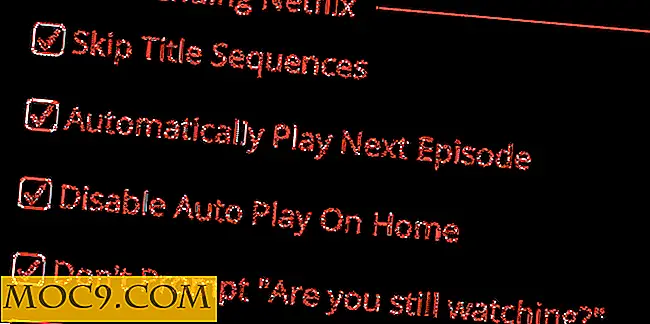7 דרכים לייפות את שולחן העבודה של KDE 4
חלק מההייפ הגדול על שחרורו של KDE 4 היה ממתק העין החדש והמשופר שלו, בעיקר בשל סביבת העבודה של פלסמה. אלה שאהבו את השינויים, אהבו את KDE החדש מההתחלה. מי שלא התלונן עדיין על כך. אבל כמו כל סביבת שולחן עבודה טובה, אתה בהחלט לא תקוע עם המראה ברירת המחדל. למעשה, KDE מציעה תכונות להתאמה בקלות רבה יותר מכל האחרים. להלן 7 דרכים לקבל את שולחן העבודה נראה לך חלמה כשהיית ילד.
1. פלזמה נושאים
מנוע הנושא פלזמה הוא פשוט למדי. הוא שולט במראה והתחושה של החלונית KDE, יישומונים / יישומונים, ממשק הפקודה Krunner, וכל חלונות קופצים מהחלונית או יישומונים. כדי לשנות את ערכת הנושא:
1. פתח את הגדרות המערכת (מערכות)
.2 לחץ על מראה סביבת עבודה
3. לחץ על "ערכת נושא של שולחן עבודה"
לאחר מכן תוכל לבחור את ערכת הנושא הרצויה. כדי להוריד ערכות נושא אחרות מ- KDE-Look.org, פשוט לחץ על "קבל ערכות נושא חדשות ..."

החשוב מכל, עם פלזמה, אתה יכול לערבב ולהתאים את כל הנושאים שאתה רוצה, להוסיף רכיבים משלך, או ליצור נושאים חדשים משלך. לשם כך, לחץ על הכרטיסייה "פרטים". לכל פריט נושא יהיה מקור משויך. בתפריט הנפתח, בחר את מקור הנושא או בחר "קובץ" כדי לבחור אחד שיצרת. לבסוף, סמן את התיבה "עוד" כדי לשמור את העיצוב החדש שלך או אפילו לייצא אותו כדי לשתף עם אחרים.

2. KWin ערכות נושא ואפקטים שולחן העבודה
עם החדש שלך סקסי מחפש יישומון יישומון פאנל, עכשיו אתה צריך להתאים את הקישוטים החלון שלך. מנהל החלונות של KDE, KWin, כולל מספר נושאים שתוכל לבחור. בעוד עדיין "מראה מרחב עבודה", לחץ על כפתור "חלון קישוטים" בצד שמאל. משם אתה יכול לבחור את הקישוט שאתה רוצה, להתאים אישית את הכפתורים, להגדיר צללים (עבור כמה קישוטים), או לחץ על "קבל קישוטים חדשים ..." כדי למצוא משתמש שנוצר אבני חן.
KWin יש גם שפע של אפקטים שולחן עבודה אתה יכול להשתמש, בהתאם כרטיס המסך שלך. ב הגדרות מערכת, לחץ על "Desktop Effects" ובחר את ההשפעות שאתה רוצה.
עצה : אם אתה צריך להשעות את השפעות שולחן העבודה, פשוט לחץ על Alt + Shift + F12.
3. טפטים, מצגות, ווירוסים
טפט יכול לעשות או לשבור שולחן עבודה. עם KDE, באפשרותך לבחור צבע פשוט, תבניות, תמונות, מצגת שלמה או אפקטים שולחניים אחרים, כגון אפשרויות "וירוס" או "כדור הארץ". כדי לבחור את הטפט שאתה רוצה, לחץ לחיצה ימנית על שולחן העבודה ולחץ על "הגדרות שולחן העבודה". אם יש לך את הטפט שלך אתה רוצה להוסיף, לחץ על "פתח ..." אתה יכול גם ללחוץ על "קבל חדש ..." כדי למצוא טפטים נוספים.

עצה : הקפד לבחור את המיקום הנכון עבור הטפט שלך. אם כבר יש לו את יחס הממדים הנכון אבל לא את הגודל הנכון, בחר "Scaled". אם אין לו, בחר "Scaled ו מקוצץ."
4. ערכות סמלים
שינוי ידני של כל ערכת הסמלים יכול להיות מסובך ב- KDE, אבל קל להוריד אחד מ- KDE-Look.org ולהתקין אותו. פשוט בצע את השלבים הבאים:
1. הורד את הסמל המוגדר מ- KDE-Look.org
.2 פתח את הגדרות המערכת
3. לחץ על "מראה יישום"
4. לחץ על "סמלים"
5. לחץ על "התקן קובץ נושאים ..."
אתה יכול גם להוריד קבוצה מתוך שיח על ידי לחיצה על "קבל ערכות נושא חדשות ..."
5. יישומונים
פלזמה יש תמיכה מובנית עבור יישומון שולחן העבודה ואת הפאנל. בנוסף יליד פלזמה יישומונים (פלסמואידים), הוא תומך גם גאדג 'טים של Google וסוגי יישומון רבים אחרים. כדי למקם יישומונים חדשים, לחץ לחיצה ימנית על שולחן העבודה או לוח ולחץ על "הוסף יישומונים ..."
אמנות הפאנל
יש לך שליטה מלאה על החלונית KDE. ניתן לשנות את הגודל, להזיז אותו, להסתיר אותו ועוד. כדי לשנות זאת, ודא הווידג'טים שלך נעולים ולחץ על הקשיו הקטן בסוף הפאנל. פעולה זו תפתח תצורה מוקפצת.

עצה : רוצה חלונות לכסות את הפאנל שלך אבל לא רוצה להסתיר את זה כל הזמן? לחץ על "הגדרות נוספות" ובחר "Windows יכול לכסות". חלון מוגדל יסתיר את החלונית, אבל הזזת העכבר לקצה המסך תעלה אותו, בדיוק כמו לוח מוסתר.
7. תצוגת תיקיות ומדף
Clutter הוא משהו שיש לו תמיד מנוגע Windows, Mac, ו- Linux שולחנות עבודה. שולחן העבודה הוא כנראה מתואר טוב יותר כמרחב עבודה, ואנשים רוצים תמונות גרר, קבצים ופריטים אחרים על זה. עם הזמן, עם זאת, זה נעשה מאוד מבולגן. עם תצוגת תיקיות, עדיין יש לך פריטים בשולחן העבודה שלך, אבל אתה יכול לשמור אותם מאורגנים בתיבות וקטגוריות. עם מדף, אתה יכול לקבל סמלים ההשקה עבור כל דבר, מאורגן בשורות נחמד על סביבת העבודה שלך.
ניסוי וצור
KDE יכול להיות כל מה שאתה רוצה שזה יהיה. חופש זה מה שעושה תוכנה חופשית וקוד פתוח כל כך גדול. נסה את המראה החדש. להרשים את החברים שלך, ולשתף את היצירות שלך.

![Gnome פאי הוא משגר יישום חלקלק עבור Gnome [לינוקס]](http://moc9.com/img/gnome-pie-preferences.jpg)